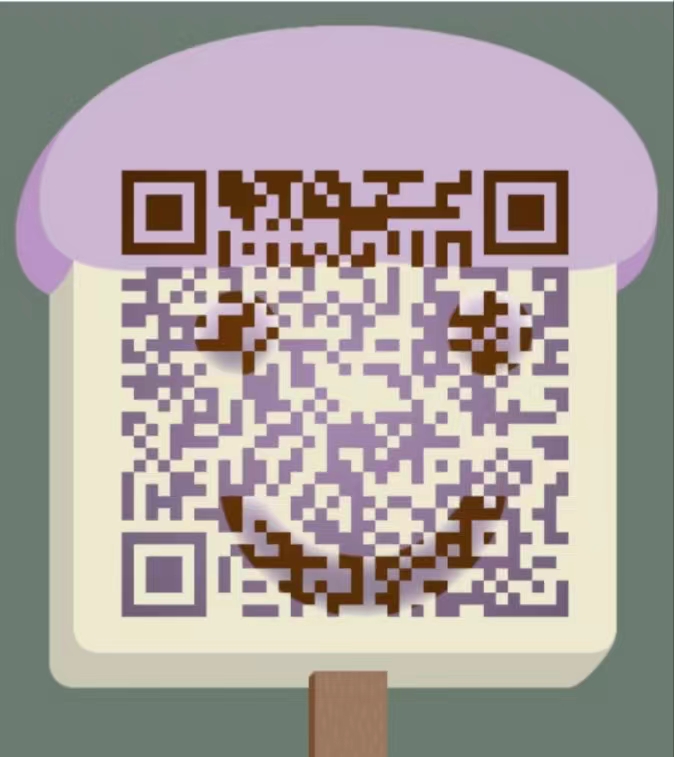前言
前不久由于conda企业用户可能需要付费订阅,公司要求卸载conda,刚好mcp火热接触到一些mcp用了uv、uvx等命令启动mcp服务,从uv官网了解到uv是一个用 Rust 编写的极快 Python 包和项目管理工具,实际体验后相比以前用的pip和conda有了巨大的提升,借此机会将这款好用的工具分享给大家。
一.安装方法及源替换 (windows)
1.安装python
已安装python可跳过该步骤
由于网络原因国内推荐从阿里云python-release镜像网站下载python安装包,
这里我选择下载的python-3.11.9-amd64.exe下载完成双击安装即可
打开powershell或者cmd命令行窗口验证python安装情况:
2
Python 3.11.9
2
pip 25.0.1 from \python_home\Lib\site-packages\pip (python 3.11)
2.安装uv
由于网络原因国内推荐用pip命令安装uv
打开powershell或者cmd命令行窗口执行下面命令安装uv
2
3
4
5
6
7
Looking in indexes: https://pypi.tuna.tsinghua.edu.cn/simple
Collecting uv
Downloading https://pypi.tuna.tsinghua.edu.cn/packages/.....
...
Successfully installed uv验证
uv安装情况:
2
uv 0.6.16 (d8ad9d3cd 2025-04-22)如果报错说明下载的
uv.exe的目录(用pip下载的uv在python安装目录下如\python_home\Scripts)没有添加到Path环境变量。
(python_home表示的之前安装python指定的安装目录)
3.uv配置pip下载源和python下载源
参考uv官网配置文件添加pip下载源配置
随便打开一个文件夹将上方文件夹路径改成%appdata%在打开的目录下新建名为uv的文件夹,打开uv文件夹新建一个文件名为uv.toml的文件,配置如下
1 | [[index]] |
参考uv官网python安装环境变量添加python下载源配置
添加UV_PYTHON_INSTALL_MIRROR环境变量
| 变量名 | 变量值 |
|---|---|
| UV_PYTHON_INSTALL_MIRROR | https://gh-proxy.com/github.com/indygreg/python-build-standalone/releases/download |
二.python管理
1.查看已安装的python版本
2
cpython-3.11.9-windows-x86_64-none \python_home\python.exe可以看到
uv能自动识别我们之前安装的python
2.安装特定的python版本
2
3
4
$ uv python install 3.10
Installed Python 3.10.17 in 43.98s
+ cpython-3.10.17-windows-x86_64-none可以看到我们之前配置了
python下载源后,下载安装python速度直接起飞
三.项目管理
1.创建python项目
2
3
$ uv init project-test --python=3.10
Initialized project `project-test` at `\dir_path\project-test`项目目录结构如下:
1 | |-- project-test |
2.创建虚拟环境和添加依赖
2
3
4
5
6
7
8
9
10
11
12
13
14
15
16
17
18
19
20
21
22
23
24
25
26
$ uv venv
Using CPython 3.10.17
Creating virtual environment at: .venv
Activate with: .venv\Scripts\activate
# 激活虚拟环境 (激活成功后命令行路径前面会包含项目名称)
$ .venv\Scripts\activate
# 新项目添加依赖,依赖版本信息会自动添加到pyproject.toml和uv.lock文件中(添加指定版本命令 uv add "package==x.y.z")
$ uv add fastmcp
+ mcp==1.6.0
+ ...
+ fastmcp==2.2.5
# 添加开发环境依赖,如测试框架
$ uv add pytest --dev
# 移除项目无用依赖
$ uv remove fastmcp
- mcp==1.6.0
- ...
- fastmcp==2.2.5
# 退出虚拟环境
$ deactivate
3.下载项目依赖
2
3
4
5
6
7
8
$ uv pip install -e .
# uv项目下载依赖方式2 (不包含dev包含如pytest测试框架)
$ uv pip install -r pyproject.toml
# 非uv老项目
$ uv pip install -r requirements.txt
# uv构建的项目可以直接用以下命令直接创建好虚拟环境和下载项目依赖类似rust中的cargo install命令
$ uv sync
4.启动python项目
2
3
$ uv run main.py
Hello from project-test!
四.工具管理
参考uv官网工具管理 这里只展示最简单的用法uv 执行和安装由python包提供的命令行工具,类似于前端pipx
2
3
4
5
6
7
8
9
10
11
12
$ uvx pycowsay 'hello world!'
Installed 1 package in 24ms
------------
< hello world! >
------------
\ ^__^
\ (oo)\_______
(__)\ )\/\
||----w |
|| ||当前比较火的mcp工具中stdio方式配置uvx命令相当于拉取仓库python脚本然后直接运行python程序
- 本文作者: yinshuang
- 本文链接: https://yinshuang007.github.io/2025/04/29/UV快速入门/
- 版权声明: 本博客所有文章除特别声明外,均采用 MIT 许可协议。转载请注明出处!